Como criar vídeos com imagens do seu telefone e laptop
Uma maneira fantástica de apreciar as fotos é, às vezes, criar uma apresentação de slides ou um filme a partir delas.
Um pequeno filme com uma transição de imagem para a próxima tem muito mais valor sentimental do que apenas fotos.
Se você ainda está confuso ou interessado em criar um pequeno vídeo com fotos, siga este artigo.
Mostraremos passo a passo como criar um filme usando o DemoCreator e o Google Fotos em seu telefone e laptop. Então, vamos mergulhar de cabeça.
Parte 1. Importância de criar vídeos a partir de imagens
Se você nunca ouviu falar em criar um pequeno filme a partir de imagens antes, deixe-nos apresentá-lo. As fotos são uma ótima maneira de criar memórias, mas apresentá-las em um formato melhor pode ajudá-lo a transmitir o que deseja dizer. As pessoas geralmente convertem imagens e vídeos curtos em um vídeo por vários motivos. Um software de criação de filmes oferece muitos efeitos, além da oportunidade de adicionar músicas e personalizações.
Para criar um vídeo do YouTube
Os vídeos nas mídias sociais e no YouTube na maioria das vezes precisam ser muito envolventes para chamar a atenção do público. Alguns vídeos informativos também são feitos usando o Movie Maker. Tirar várias imagens, alinhá-las e adicionar texto ajudará você a transmitir rapidamente o que deseja dizer.
Isso é especialmente útil ao fornecer estatísticas ou informações vitais sobre um tópico delicado. Você também pode adicionar uma narração, música de fundo ou legendas, dependendo das necessidades do seu vídeo. Ao usar artisticamente imagens relacionadas ao texto ou à narração, você pode divulgar e educar as pessoas sobre assuntos específicos.
Para um evento especial
Um dos usos mais comuns dessas ferramentas de criação de vídeo é para eventos especiais para reviver memórias antigas e refletir sobre os belos momentos que você teve. As imagens às vezes não são suficientes e adicionar um pouco de música de fundo e algum texto emocionante ou engraçado pode animar até mesmo as fotos mais idiotas. Você pode criar um filme para uma festa de despedida, despedida de solteiro ou até mesmo uma festa de aniversário.
Ferramenta educacional
Usar um criador de filmes pode ser uma ajuda audiovisual fantástica para o aprendizado. O uso de imagens e texto juntos ajuda os alunos a entender os conceitos de forma rápida e profunda. Você pode combinar várias fotos sobre um tópico específico e adicionar uma narração para explicá-lo a eles usando um criador de filmes.
Os alunos gostariam de uma abordagem diferente e ouvir com atenção, em vez de monotonia sobre um determinado assunto. Especialmente desde a pandemia, esta pode ser uma excelente ferramenta de aprendizado que os alunos podem ter acesso, mesmo depois da aula, o que facilitará a revisão desses conceitos posteriormente para as provas.
Projetos para Iniciantes
Criar vídeos a partir de imagens é uma excelente maneira de começar, especialmente se você gosta de edição de vídeo ou deseja prosseguir no futuro. Vídeos simples como esses ajudarão você a aprender sobre sobreposições de transição, narração de linha do tempo e criação de um vídeo com apenas algumas imagens e músicas. Você pode usá-lo para projetos escolares se achar difícil fazer edições de vídeo complexas. É perfeito para iniciantes, sendo fácil de aprender.
 100% seguro
100% seguro 100% seguro
100% seguroParte 2. Como criar um vídeo a partir de fotos com o DemoCreator
Criar vídeos a partir de imagens é bastante simples, mas se você quiser dar um toque extra aos seus vídeos ou adicionar efeitos e filtros incríveis, sugerimos que você use o Wondershare DemoCreator. Para quem não conhece o DemoCreator, é um software de criação e edição de vídeos.
Agora, quando você ouve as palavras “software de edição de vídeo”, presumimos que será complexo e nada adequado para iniciantes. Mas esse é o ponto do DemoCreator que facilita a criação de vídeos para iniciantes como nós. Com uma interface muito amigável, a navegação é fácil.
1. O primeiro passo é fazer o download e Instalar o Wondershare DemoCreator. Você pode simplesmente ir ao site deles e clicar em Teste Grátis para usar a versão gratuita.
Caso você possua um Mac, clique em Ir para Mac e selecione Teste Grátis.
2. Para instalar o software, clique em Executar e aguarde o término da instalação. Quando terminar, seu DemoCreator está pronto para ser usado.
3. Agora, abra o Wondershare DemoCreator e clique em Editor de vídeo para abrir a janela de edição de vídeo.
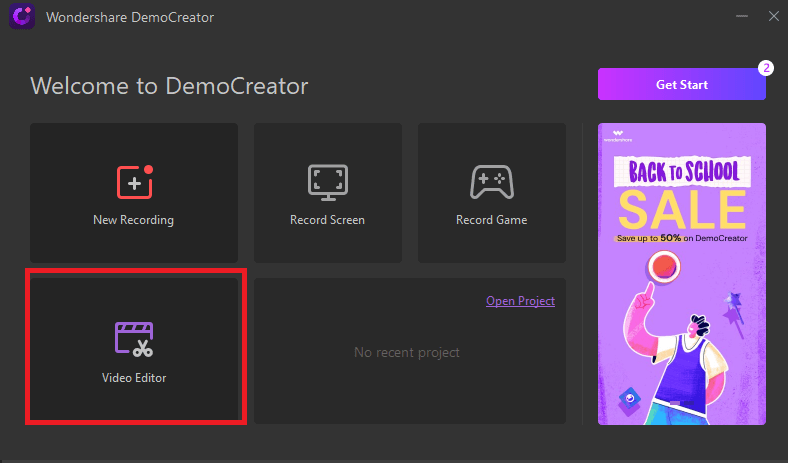
4. Quando a janela de edição de vídeo abrir, ela se parecerá com a imagem abaixo. Agora, você precisa adicionar algumas fotos das quais deseja criar um filme.
No lado esquerdo, você precisa clicar no sinal “+” e selecionar Importar arquivos de mídia ou selecionar Importar pasta de mídia para importar imagens para o software.
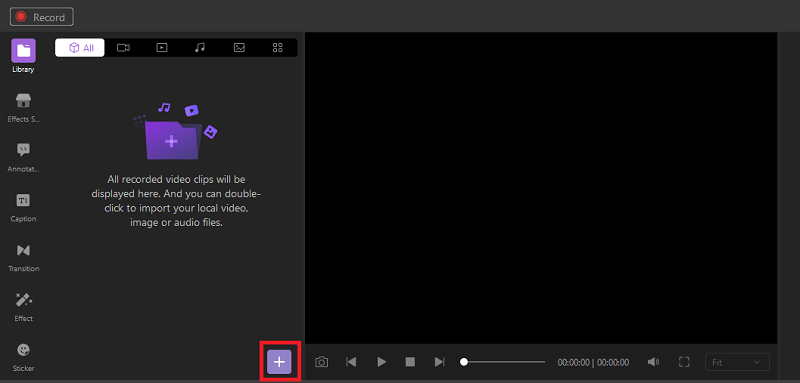
Outra maneira de importar imagens para o DemoCreator é acessando Arquivo e selecionando Importar arquivo(s) de mídia.
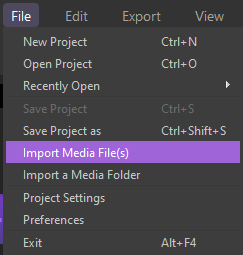
5. Depois de adicionar todas as imagens, você pode arrastar e soltar cada uma delas na linha do tempo. Você pode alinhá-los na ordem que quiser e escolher o melhor deles para o seu vídeo.
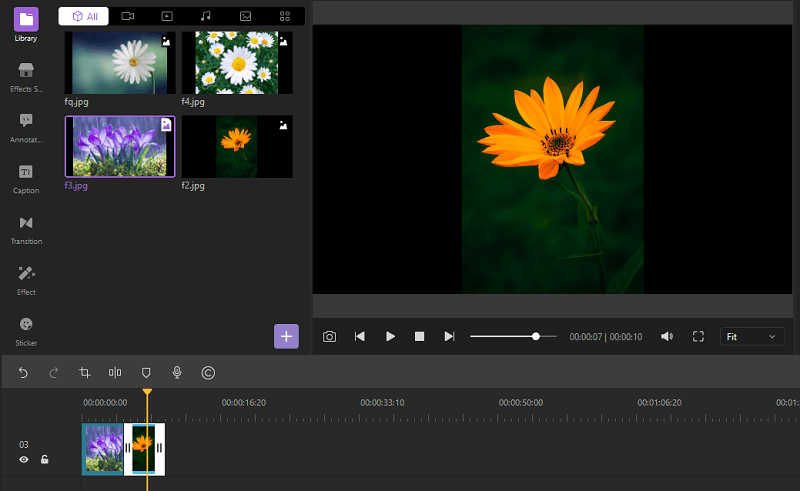
6. Você também pode ajustar a escala, transparência e rotação de cada imagem usando a barra de ferramentas à direita. A barra de ferramentas será ativada assim que você selecionar uma imagem em sua linha do tempo. Você também pode alterar a posição de sua imagem arrastando-a para qualquer lugar na tela de visualização.
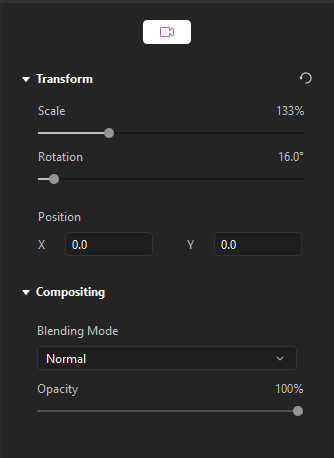
7. Ao contrário de outros softwares de criação de filmes, o DemoCreator permite adicionar efeitos às suas imagens e clipes. Os filtros de fotos farão com que suas fotos pareçam emocionantes e adicionará um toque personalizado a elas.
Para adicionar os filtros de fotos, selecione Efeitos na barra de ferramentas à esquerda e selecione os filtros desejados. Você precisará baixar os filtros primeiro para poder escolher entre as várias opções disponíveis. Isso tornará seu vídeo divertido e criativo.
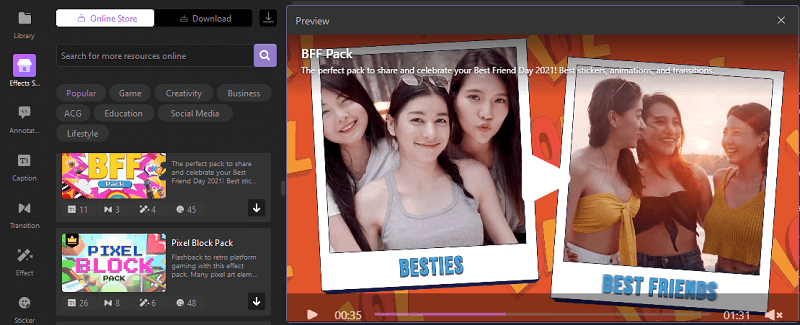
8. As transições são muito divertidas de adicionar e dão um toque legal ao vídeo como um todo. Na barra de ferramentas esquerda, você pode ir para Transição e selecionar qualquer uma que desejar nas opções exibidas.
Basta arrastar e soltar a transição sobre a imagem desejada na linha do tempo e a transição será aplicada.
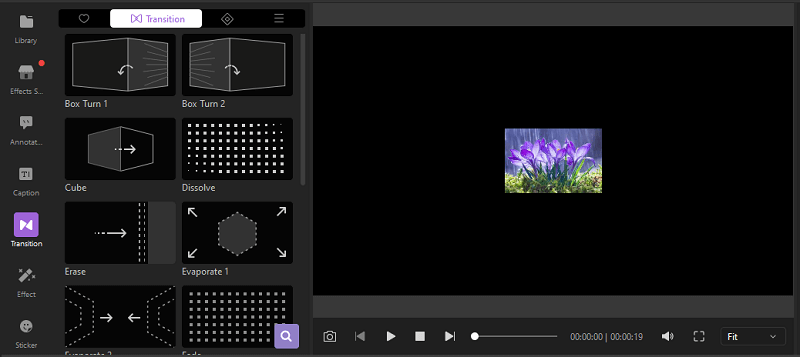
9. Para adicionar texto ao seu filme, você pode ir para Legenda e selecionar qualquer tipo de texto para sua imagem. Você pode editar o texto clicando em “Seu título aqui."
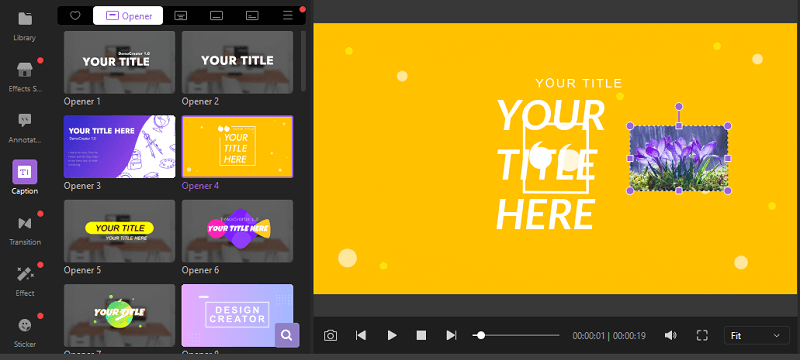
10. No entanto, o método acima adicionará um slide inteiro com fundo e nit bits. Mas se você quiser apenas texto simples, você pode querer usar Anotações.

A anotação permitirá que você adicione texto apenas à sua imagem. Você pode selecionar Anotação na barra de ferramentas à esquerda e, em seguida, navegar pelos diferentes estilos de fonte e arrastar e soltar o que desejar na linha do tempo.
Você também pode reposicionar o texto na tela de visualização, para que fique visível. Edite o texto clicando na caixa de texto. Você pode alterar facilmente o tamanho da fonte, a cor e o texto nas opções à direita.
10. Outro recurso interessante oferecido pelo DemoCreator é o Efeito de movimento.
Basta ir para Efeito na barra de ferramentas esquerda e selecionar Movimento de Clipe. Em movimento de clipe, você encontrará várias opções. Selecione um e arraste e solte-o sobre qualquer imagem que desejar na linha do tempo. O efeito dá uma atividade emocionante às suas fotos, tornando todo o vídeo divertido.
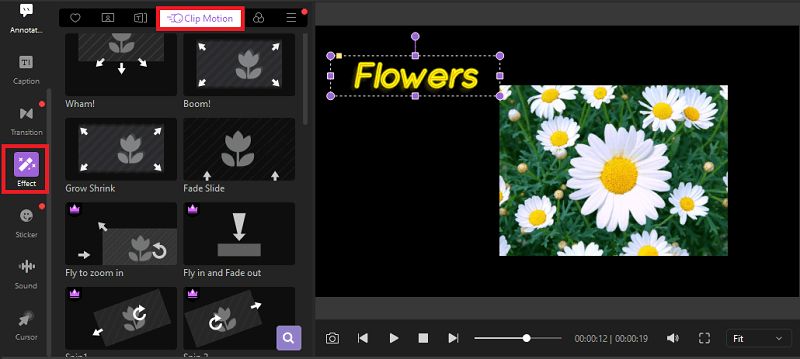
E voilá! Seu vídeo está pronto! Agora, você também pode adicionar música de fundo ou narração para torná-lo agradável. Com DemoCreator, suas opções são ilimitadas.
Parte 3. Como fazer um vídeo com fotos em um PC
Se você deseja criar um vídeo usando imagens sem usar o DemoCreator, basta seguir as etapas abaixo:
- Vá para o Google Fotos
- Faça login com seu ID do Google para acessar todas as imagens que você salvou em todos os dispositivos vinculados a esse ID do Google.
- Para criar um novo projeto de filme, vá para o menu à esquerda e selecione Utilitários. Em seguida, clique em Criar novo e selecione a opção de criar um novo filme com fotos.
- Agora selecione as fotos que deseja adicionar ao filme. Assim que você escolher todas as imagens que precisa, clique em Concluído. O cineasta gerará automaticamente um filme dessas imagens.
Esta é uma ferramenta simples e fácil para criar um vídeo instantaneamente usando apenas imagens.
Parte 4. Como fazer um vídeo com fotos em um dispositivo Android
A criação de um vídeo rápido e direto usando imagens também pode ser feita pelo telefone, se um laptop não estiver disponível. No entanto, este método pode não funcionar se você estiver usando alguns telefones Android antigos. Então vamos começar:
- Baixe e instale o aplicativo Google Fotos em seu telefone.
- Faça login no aplicativo com seu ID do Google.
- Para criar um novo projeto, vá até a Biblioteca na parte inferior da tela e toque em Utilitários.
- Em seguida, toque em Criar novo e selecione Filme.
- Toque em Criar para começar a criar um vídeo. Agora, selecione todas as fotos e clipes curtos que deseja adicionar ao filme e escolha Salvar para gerar o filme.
- Você também tem a opção de alterar o tema do vídeo. Você pode adicionar qualquer tema que desejar ou alterar o estilo do vídeo.
- Quando terminar, pressione Reproduzir para assistir ao vídeo.
Parte 5. Como fazer um vídeo com fotos em um dispositivo iOS
Fazer um vídeo com fotos no iPhone é bem parecido com fazer um vídeo no Android. Aqui está como você pode fazer isso.
- Baixe e Instale o aplicativo Google Fotos no seu iPhone.
- Faça login usando seu ID do Google.
- Vá para a Biblioteca na parte inferior da tela e toque em Utilitários para iniciar um novo projeto.
- Em seguida, toque em Criar novo e selecione Filme.
- Agora, selecione todas as fotos e clipes curtos que deseja adicionar ao filme e selecione Criar no canto superior direito. Isso irá gerar o vídeo no seu iPhone ou iPad.
- Você também tem a opção de alterar o tema do vídeo. Você pode adicionar qualquer tema que desejar ou alterar o estilo do vídeo. Você também pode adicionar música de fundo ou texto, se desejar.
- Quando terminar, pressione Reproduzir para assistir ao vídeo. Você pode compartilhá-lo agora ou carregá-lo onde quiser.

O Gravador de Tela tudo-em-um e Editor de Vídeo
- Gravar simultaneamente o tela do ambiente de trabalho e a webcam
- Edite clipes gravados rapidamente com uma ampla gama de ferramentas profissionais
- Muitos modelos e efeitos integrados
- Exporte para MP4, MOV, MKV, GIF e vários formatos
 Download seguro
Download seguroConclusão
Criar vídeos pode ser um ótimo hobby, ou você pode querer fazer isso para um projeto. O DemoCreator almeja usar ferramentas profissionais para criar vídeos sem o incômodo de softwares complicados. Agora, você pode criar vídeos curtos e divertidos facilmente de seu laptop ou telefone em qualquer lugar do mundo.



David
chief Editor